Cập nhật lần gần đây nhất: 15 Tháng 3, 2024 bởi Mr. Kashi
Root android chưa bao giờ dễ dàng đến vậy. Kashi sẽ hướng dẫn bạn root Android chỉ bằng một cú nhấp chuột cho người dùng Android 6.0, 8.1, 7.0, 9.0,…
Có 2 cách phổ biến – đơn giản nhất hiện nay là:
- Cách root android không cần máy tính
- Cách root android trên máy tính
Vậy mình sẽ hướng dẫn bạn từng bước dưới bài viết cách root máy android này nhé. Chỉ có mấy bước thôi, cố gắng làm thật chính xác nhé 🙂
Có thể bạn quan tâm:
Các bước chuẩn bị root android
Trước khi tham gia vào quá trình root, hãy chắc chắn rằng bạn đã có được mọi thứ ngay trước đó.
- Thiết bị được bật nguồn.
- Mức pin ít nhất 50%.
- Cần kết nối Internet (đề xuất mạng Wi-Fi).
- Cho phép cài đặt ứng dụng từ các nguồn không xác định.
- Cài đặt> Bảo mật> Nguồn không xác định
Cách root android không cần máy tính
Bước 1: Tải xuống miễn phí KingoRoot.apk

Ứng dụng sẽ tự động tải xuống. Nếu Chrome đã cảnh báo bạn về KingoRoot.apk, hãy chọn “OK” để tiếp tục.

Bước 2: Cài đặt KingoRoot.apk trên thiết bị của bạn.
Nếu bạn không kiểm tra “Nguồn không xác định” trong Cài đặt> Bảo mật, thì trong quá trình cài đặt, bạn sẽ nhận được lời nhắc “Cài đặt bị chặn”, máy bạn sẽ xuất hiện dòng chữ “Để bảo mật, điện thoại của bạn được đặt để chặn cài đặt ứng dụng thu được từ các nguồn không xác định”.
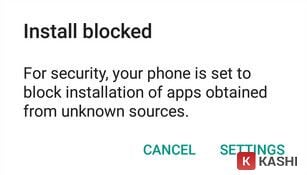
Chỉ cần làm theo hướng dẫn trên điện thoại và cài đặt Kingo Root trên thiết bị của bạn và cho phép cài đặt từ “Nguồn không xác định”.

Bước 3: Khởi chạy ứng dụng “Kingo ROOT” và bắt đầu root.
Kingo Root rất thân thiện và dễ sử dụng. Nhấp vào “One Click Root” để bắt đầu quá trình root.

Bước 4: Đợi vài giây cho đến khi màn hình kết quả xuất hiện.

Bước 5: Thành công hoặc thất bại.

Mình khuyên bạn nên thử nhiều lần khi root với phiên bản apk KingoRoot.
Hãy thử một vài lần nữa cho các phương pháp root khác nhau nếu thất bại.
Nếu vẫn thất bại, hãy tham khảo KingoRoot Android PC Phiên bản, có tỷ lệ thành công cao hơn. Xem dưới đây nhé.
Cách root android 6.0 trên máy tính
Hãy chuẩn bị mọi thứ dưới đây:
- Thiết bị được BẬT
- Mức pin ít nhất 50%
- Kết nối Internet
- Cáp USB (khuyến nghị ban đầu)
Bước 1: Tải xuống và cài đặt miễn phí KingoRoot Android (Phiên bản PC) .

Bước 2: Nhấp đúp vào biểu tượng máy tính để bàn của Kingo Android Root và khởi chạy nó.
Sau khi khởi chạy Kingo Android Root, bạn sẽ thấy giao diện của nó như hình bên dưới.

Bước 3: Cắm thiết bị Android của bạn vào máy tính thông qua cáp USB.
Hãy đảm bảo máy tính của bạn đang kết nối internet để ứng dụng hoạt động nhé.

Bước 4: Đánh dấu vào “Luôn cho phép từ máy tính này”

Bước 5: Nhấp vào “ROOT” để root thiết bị của bạn.
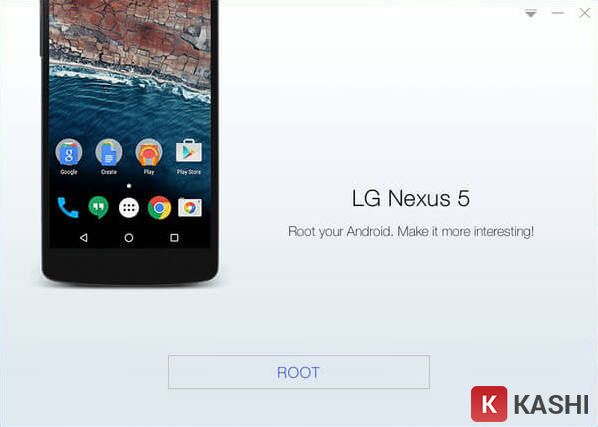
Quá trình có thể mất đến 5-10 phút
Trong khi root, thiết bị của bạn có thể được khởi động lại nhiều lần (đừng lo lắng)
Khi thực hiện, bạn nên tránh động đến cáp usb, rút nguồn điện hay bất kì thao tác nào trên điện thoại của bạn.
Bước 6: Root đã thành công.

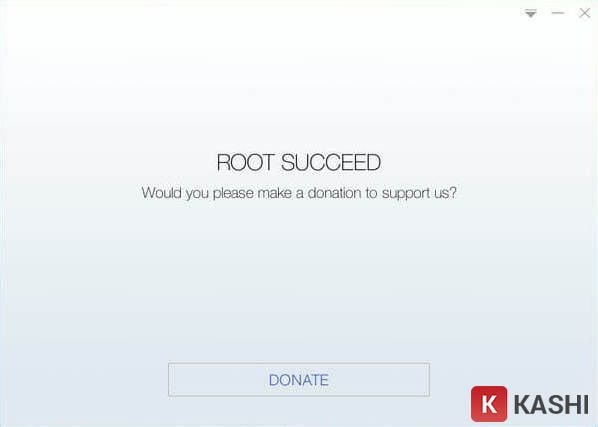
Bước 7: Kiểm tra trạng thái root của thiết bị của bạn.

Thông thường, bạn sẽ tìm thấy một ứng dụng có tên “SuperUser” được cài đặt trên thiết bị của bạn sau khi root thành công.
Vậy là xong nhỉ :))) quá đơn giản mà. Nếu bạn gặp rắc rối, khó khăn tại bước nào hãy để lại bình luận dưới bài viết để mình trợ giúp ngay nhé.
Chúc bạn một ngày an lành!












![[Giải đáp] Microsoft Visual C++ Redistributable là gì? Tất cả A -Z 2025 ✅ Microsoft-visual-c++](https://kashi.com.vn/wp-content/uploads/2019/10/Microsoft-visual-c-la-gi_1-218x150.png)



























![[Tải Miễn Phí] +89 Mẫu Powerpoint Sinh Học – Slide Background đẹp 2025 ✅ Quy trình lớn lên của cây](https://kashi.com.vn/wp-content/uploads/2022/02/mau-powerpoint-ve-sinh-hoc_11-218x150.jpg)














Nếu như đã root trên smartphonre không thành công thì root qua laptop,PC liệu có thành công không?
chạy đến 73% thì bị dừng lại
Thông báo root succeed rồi nhưng dùng root checker kiểm tra vẫn chưa root?